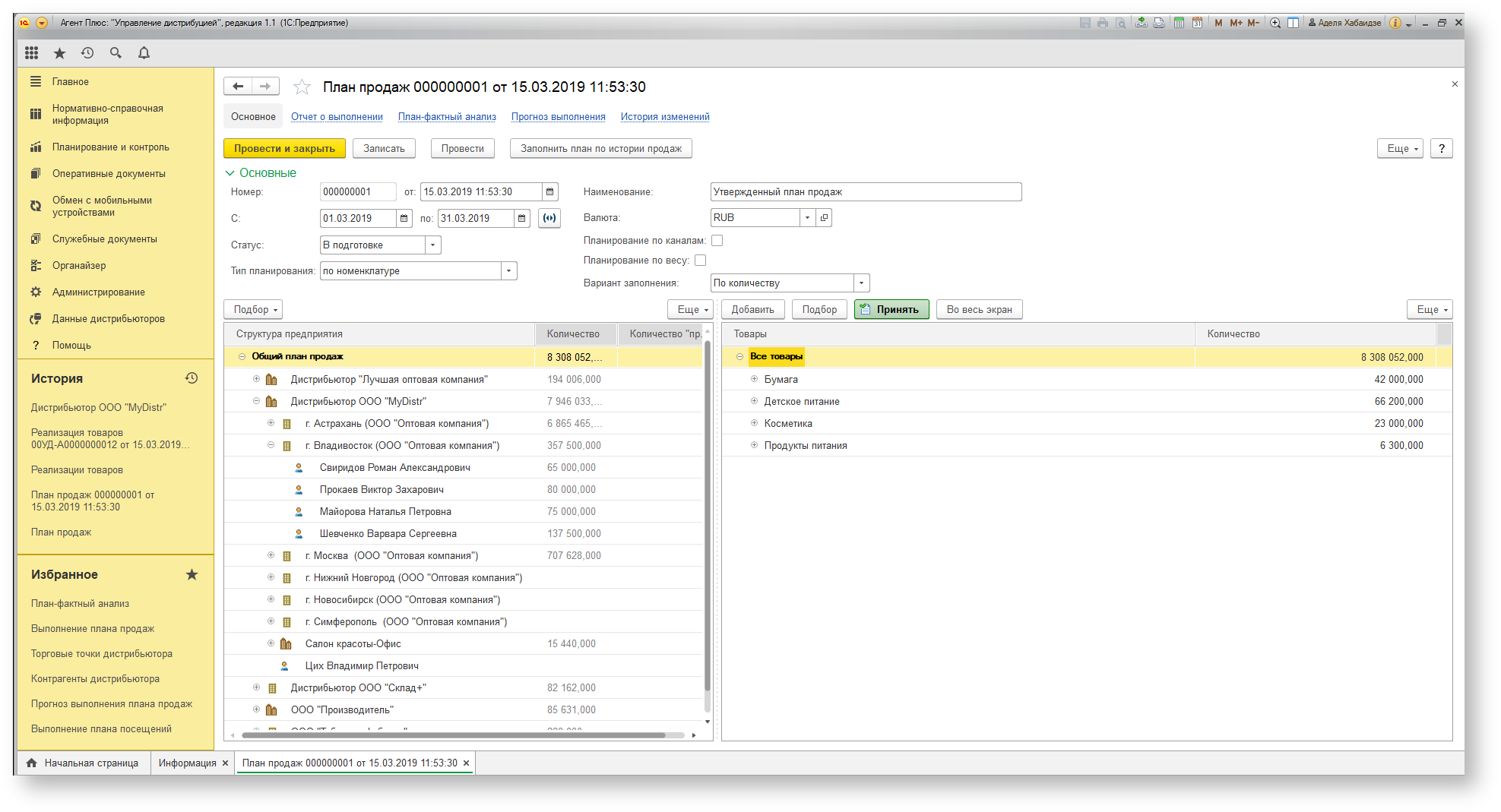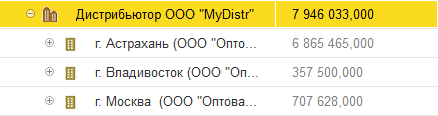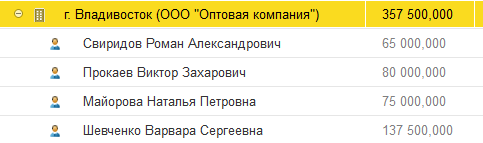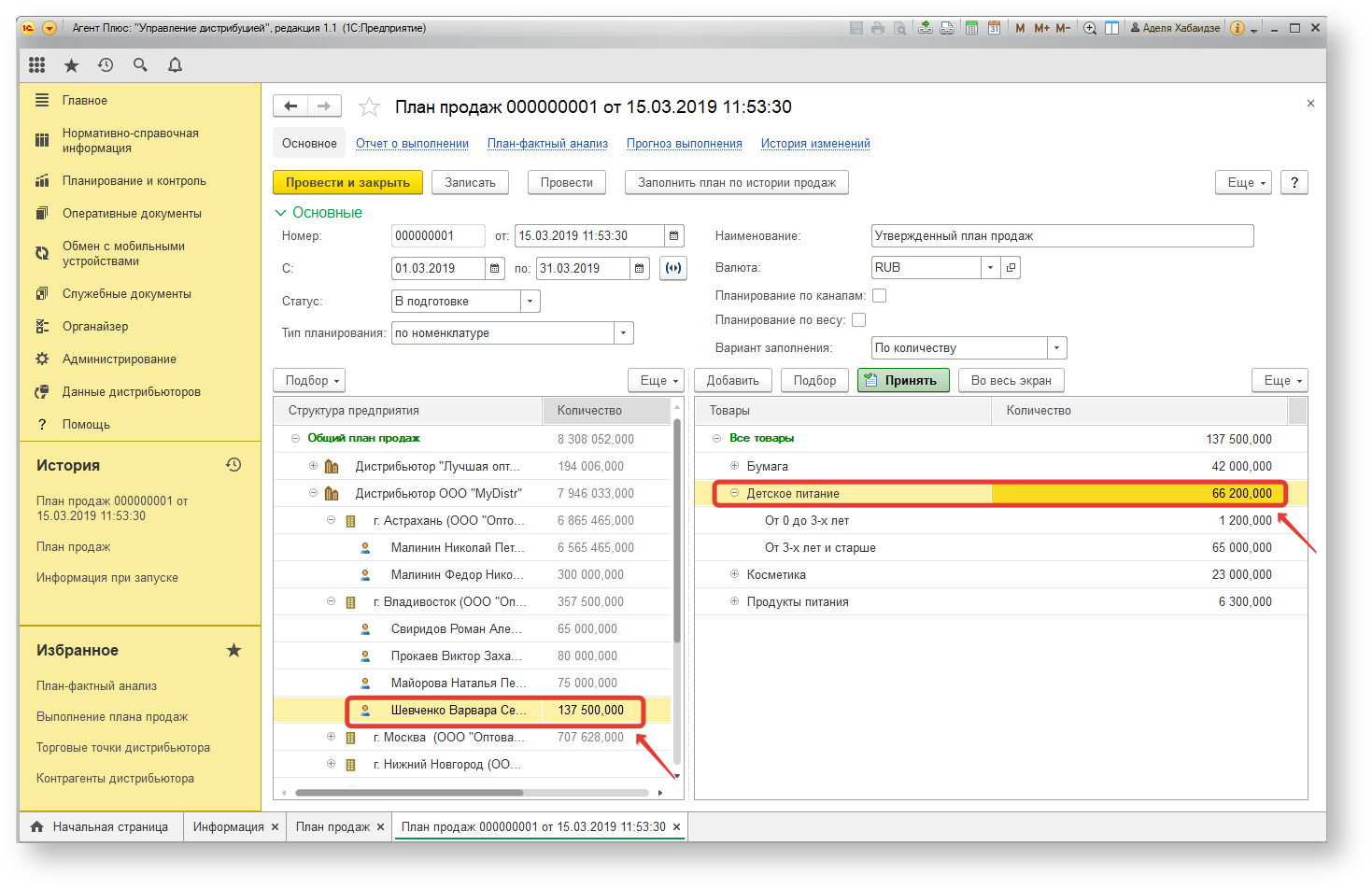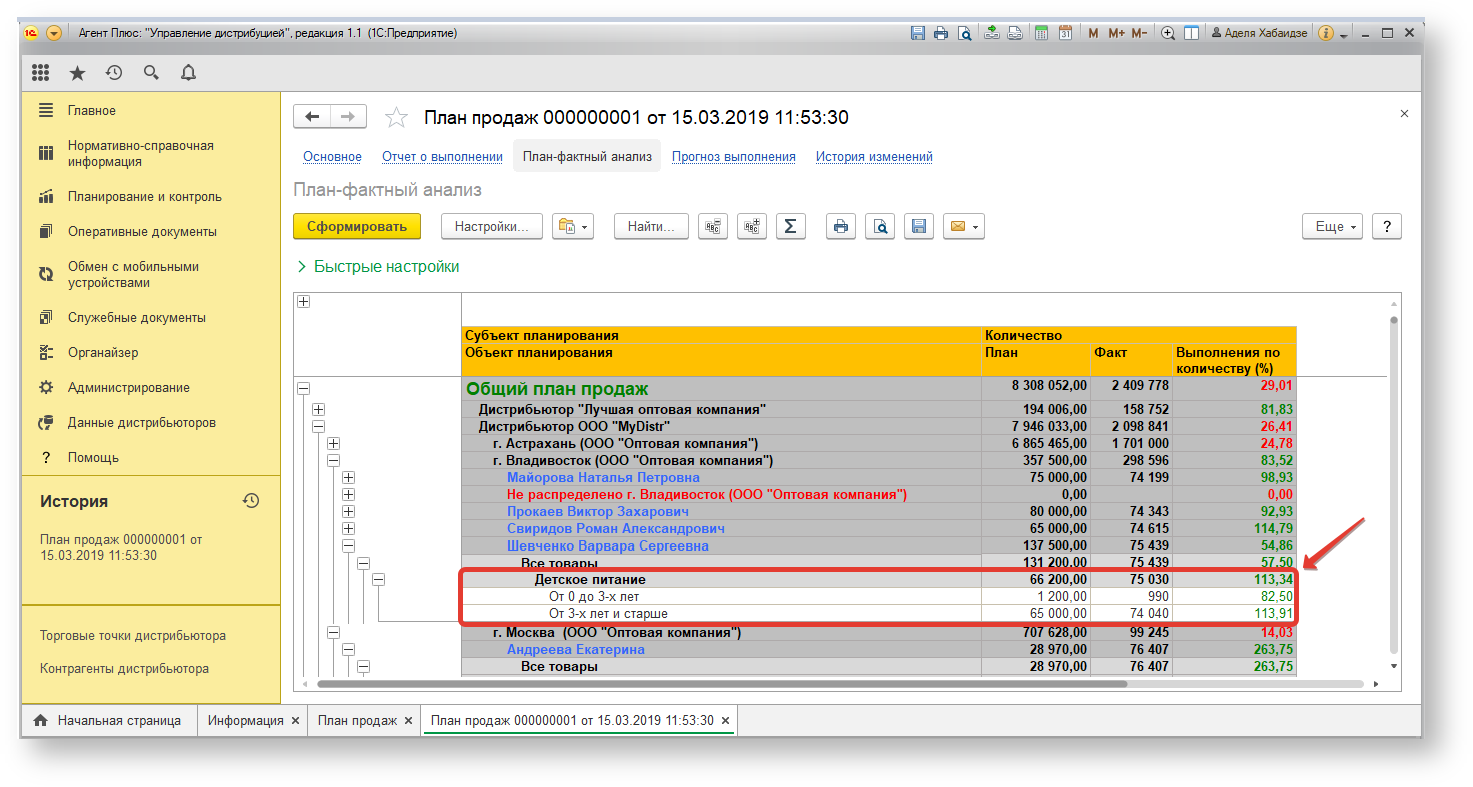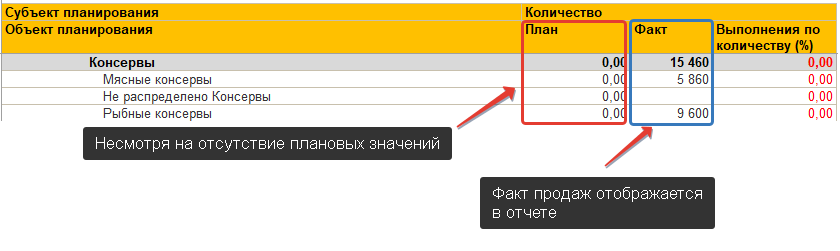| Info |
|---|
В |
...
| Table of Contents |
|---|
Для чего служит отчет?
Отчет показывает расширенную информацию по фактическим продажам торгового агента не только с учетом структуры плана продаж, но и продажи торгового агента в целом.
Так, отчет отображает факт по продажам, к примеру, новых товаров, которые не были указаны в плане продаж изначально.
статье описывается назначение и перечень данных в отчете «План-фактный анализ». |
Применение отчета «План-фактный анализ»
В отчете формируются данные по целевым значениям объемов продаж мобильных сотрудников, которые были определены в документах «План продаж» с учетом незапланированных продаж. Данные образуются в конфигурации «Агент Плюс: Управление дистрибуцией» (УД) по документам «Реализация товаров», которые были оформлены в приложении «Агент Плюс: Мобильная торговля» (МТ).
Назначение отчета «План-фактный анализ»
- Анализ результативности работы мобильных сотрудников в торговых точках всей торговой и дистрибьюторской сети.
- Применение данных для других аналитических отчетов и справок.
| Expand | ||
|---|---|---|
| ||
Отчет является сводным и позволяет без дополнительных расшифровок получить общую картину по план/фактному анализу с максимальной детализацией по:
|
Чтобы сформировать отчет, откройте в разделе «Планирование и контроль» → «Отчеты» и выберите «План-фактный анализ».
Внешний вид
В верхней части окна отчета «План-фактный анализ» находятся системные кнопки управления и поле настроек, ниже отображается информация в колонках табличной части.
Настройки
Заполните необходимые параметры на панели «Быстрые настройки» для формирования нужных сведений в отчете «План-фактный анализ»:
- «План продаж» – укажите утвержденный документ «План продаж», по которому будет производится расчет показателей по выполнению. Для этого нажмите кнопку выбора и в окне «Выбор типа данных» укажите основной либо служебный вариант плана продаж, затем нажмите кнопку «ОК». После выбора «План продаж» откроется журнал «План продаж», где можно указать один документ, после чего следует нажать кнопку «Выбрать». После выбора «Служебный документ» откроется справочник «Служебный документ (план продаж)», где можно указать один документ, после чего следует нажать кнопку «Выбрать».
- «Субъект планирования» – для отбора по определенному подразделению или сотруднику нажмите кнопку выбора и в окне «Выбор типа данных» укажите нужное значение. После выбора «Подразделения и дистрибьюторы» откроется справочник «Подразделения и дистрибьюторы», где можно указать одно подразделение, после чего следует нажать кнопку «Выбрать». После выбора «Сотрудники» откроется справочник «Сотрудники», где можно указать одного мобильного сотрудника, после чего следует нажать кнопку «Выбрать».
- «Дата» – укажите даты для отбора документов, по которым будет сформирован отчет (обязательно для заполнения). Нажав кнопку выбора, можно указать нужное значение в списке, например, Начало этого дня. Нажав кнопку в виде календарика , можно выбрать конкретное число в формате дд.мм.гггг.
Нажав кнопку «Настройки» на панели в верхней части окна отчета «План-фактный анализ» и выбрав вид «Расширенный», можно указать другие параметры для формирования сведений в табличной части и сохранить свой вариант отчета.
Просмотр сведений и актуализация данных
Чтобы сведения отобразились в выбранном варианте отчета «План-фактный анализ», нажмите кнопку «Сформировать».
В табличной части формируются данные в колонках с наименованием в зависимости от показателей планирования, которые были указаны в документе «План продаж» при создании, и полностью повторяют его структуру и иерархию. Подробнее о показателях планирования продаж читайте в статье «План продаж (создание)».
Значения отображаются в ячейках, которые образуют строки.
Для удобства просмотра отчета можно скрыть панель быстрых настроек, нажав активную кнопку панели «Быстрые настройки».
По умолчанию сведения в табличной части отображаются в скрытом виде – все строки закрыты. При необходимости их можно открыть, нажав значок в виде плюса «+». Строки откроются, а символ заменится на значок в виде минуса «-».
В правом нижнем углу отчета размещена расшифровка цвета, которым окрашиваются значения в ячейках. Определенный цвет выделения ячейки зависит от статуса выполнения плана продаж: Менее 30%; От 30 до 50%; Более 50%.
В колонке «Субъект планирования» текст выделяется цветом в случаях:
- если продажи товаров произведены мобильными сотрудниками дистрибьюторов, то выделены синим цветом – «Агент»;
- если в документе «План продаж» отсутствуют плановые показатели подразделения, то они выделены оповещением красного цвета – «Не распределено»;
- если продажи товаров не были запланированы в документе «План продаж», но фактически были проданы, то они отображаются в отдельных строках и подразделение выделено оповещением красного цвета – «Не распределено».
При двойном клике мыши в ячейке с наименованием доступна возможность быстрого перехода в источники – справочники, документы и отчеты:
- в колонке с ФИО Агента открывается карточка сотрудника из справочника «Сотрудники»;
- в колонке с наименованием подразделения открывается карточка из справочника «Подразделения и дистрибьюторы»;
- в колонках «Факт, Вес», «Количество, факт» и «Сумма, факт» открывается форма отчета «Обороты продаж» с установленным отбором по выбранному в поле «Агент» сотруднику и по указанному в настройках отчета периоду.
| Expand | ||
|---|---|---|
| ||
Рассмотрим план продаж для компании-производителя, который охватывает все бизнес-регионы, |
...
где представлен товар производителя. План продаж распределен между всеми филиалами и дистрибьюторами. К примеру, для дистрибьютора ООО "MyDistr" план составляет более 7, 9 млн (по количеству). Дистрибьютор распределил план продаж между своим филиалами: В г. Владивосток работает команда торговых агентов из 4 человек. Для каждого торгового агента задано индивидуальное значение плана продаж: Так, для торгового агента Шевченко Варвара |
...
, общее значение плана продаж составляет 137 500 шт, из них для группы товаров "Детское питание" план равен 66 200 шт. По итогам месяца отчете |
...
«План-фактный |
...
анализ» отражены данные по продажам торгового агента с детализацией не только по номенклатуре из плана продаж: но также и продажи агента в целом: |
Чтобы найти определенный текст в отчете, нажмите кнопку «Найти». Откроется окно «Поиск». Командная панель в окне поиска – стандартная, системная.
Чтобы открыть сразу все строки отчета, нажмите кнопку «Развернуть все группы» .
Чтобы закрыть сразу все строки отчета, нажмите кнопку «Свернуть все группы» .
Чтобы отправить отчет на печать, нажмите кнопку «Печать результата отчета» . Откроется установленное по умолчанию в операционной системе приложение для печати.
Для предварительного просмотра нажмите кнопку «Предварительный просмотр документа перед печатью». Откроется установленное по умолчанию в операционной системе приложение просмотра.
Для сохранения отчета в формате документов MSOffice нажмите кнопку «Сохранить результат отчета в файл». Откроется окно проводника для выбора нужного типа файла и места хранения.
Для отправки отчета по электронной почте, нажмите кнопку «Отправить отчет по электронной почте». Доступно три варианта:
- «Отправить сейчас»
- «Создать рассылку отчетов»
- «Включить в существующую рассылку отчетов»
Для актуализации данных в отчете «План-фактный анализ» необходимо произвести:
- Настройки в разделе «Администрирование» → «Настройка дистрибуции».
- Настройки обмена данными:
- для отдельной конфигурации (без других учетных систем 1С) в разделе «Обмен с мобильными устройствами».
- для консолидации данных при использовании сервиса «Т-Обмен» произвести активацию канала «Т-Обмен» в «Личном кабинете» и синхронизацию данных по Т-Обмену.
Формулы расчета
Для расчета берутся сведения за указанный период из документов, созданных мобильными сотрудниками в МТ.
| Наименование | Расчет |
|---|---|
| «Субъект планирования» | В группе отображаются указанные в документе «План продаж», по которому формируется отчет, подразделения и сотрудники. |
| «Объект планирования» | В группе отображаются объекты, указанные в документе «План продаж», по которому формируется отчет: номенклатура, категории товаров, сегменты номенклатуры. |
| «Количество» | В группе отображаются расчеты документов «Реализация» и количественные показатели, указанные в документе «План продаж», по которому формируется отчет. |
| Сложение всех товаров, запланированных в документе «План продаж» за период, выбранный в отчете. |
| Сложение всех товаров из документов «Реализация товаров» за период, выбранный в отчете. |
| Процентное соотношение = доля значений «Факт» по отношению к значению «План». |
| «Сумма» | В группе отображаются расчеты документов «Реализация» и плановые суммы, указанные в документе «План продаж», по которому формируется отчет. |
| Сложение сумм товаров, запланированных в документе «План продаж» за период, выбранный в отчете. |
| Сложение всех сумм товаров в документах «Реализация товаров», запланированных в документе «План продаж». |
| Процентное соотношение = доля значений «Факт» по отношению к значению «План». |